Duże pliki wideo wolno się ładują i ładują. Ponadto w sieciach społecznościowych zwykle obowiązują ograniczenia rozmiaru pliku wideo. Na przykład Facebook umożliwia użytkownikom udostępnianie wideo o pojemności do 1.75 GB; podczas gdy Instagram pozwala tylko na przesłanie filmu nie więcej niż 15 MB. Musisz więc zmniejszyć rozmiar pliku wideo przed udostępnieniem go znajomym. Łatwo powiedzieć niż zrobić. W tym samouczku zamierzamy udostępnić wiele sposobów zmniejszenia rozmiaru pliku wideo w systemach Windows i Mac. Jeśli nie masz pojęcia, jak zmniejszyć rozmiar pliku wideo, nasze przewodniki okażą się pomocne i przydatne.
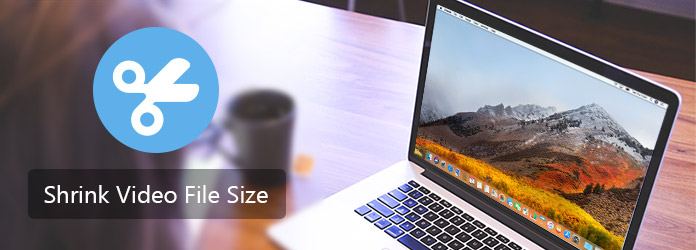
Zmniejsz rozmiar pliku wideo
Aiseesoft video Editor to najlepszy sposób na zmniejszenie rozmiaru pliku wideo na komputerze Mac, ponieważ ma wiele zalet.
1. Zmniejsz rozmiar pliku wideo, zmieniając rozdzielczość, szybkość transmisji i liczbę klatek na sekundę.
2. Odetnij niepotrzebne klipy z oryginalnego pliku wideo.
3. Zachowaj oryginalną jakość podczas edycji wideo.
4. Oferuj rozbudowane narzędzia do edycji wideo, takie jak przycinanie, obracanie, efekty wideo, znak wodny i tekst.
5. Użyj zaawansowanego algorytmu do optymalizacji i poprawy jakości wideo.
6. Obsługuje wszystkie formaty wideo i audio, w tym filmy HD i 4K.
7. Twórz filmy na urządzenia przenośne i media społecznościowe.
8. Dostępne zarówno dla systemu Windows, jak i Mac OS
Krótko mówiąc, jest to najprostszy sposób na zmniejszenie rozmiaru pliku wideo na komputerze Mac.
Krok 1 Zaimportuj wideo do edytora wideo
Pobierz i zainstaluj Aiseesoft Video Editor dla komputerów Mac i uruchom go. Wybierz Podstawowy klip z interfejsu głównego, aby otworzyć okno zmniejszającego się rozmiaru pliku wideo. Kliknij Dodaj plik, aby zaimportować plik wideo w celu zmniejszenia do edytora wideo.
Krok 2 Zmniejsz rozmiar pliku wideo
Wybierz opcję „Pozostań wybraną część” u dołu, a następnie przesuń suwaki do punktów początkowych i końcowych na osi czasu. Część między dwoma punktami zostanie pozostawiona, a inne części zostaną usunięte.
Krok 3 Zmień ustawienia, aby zmniejszyć rozmiar pliku
Otwórz okno ustawień profilu, klikając przycisk „Ustawienia”. Tutaj możesz zmienić rozdzielczość i inne parametry, aby zmniejszyć rozmiar pliku wideo. Na koniec kliknij przycisk „Zapisz”, aby zakończyć proces.

VLC Media Player to projekt typu open source. Jest popularny, ponieważ obsługuje szerszy zakres formatów multimediów i szereg funkcji edycji wideo, takich jak zmniejszanie rozmiaru pliku wideo.
Krok 1 Uruchom VLC i wybierz „Media”> „Konwertuj / zapisz”, aby otworzyć wyskakujące okno dialogowe. Przejdź do zakładki „Plik” i kliknij przycisk „Dodaj”, aby załadować plik wideo, który chcesz zmniejszyć. Następnie naciśnij ikonę w dół obok przycisku „Konwertuj / Zapisz” i wybierz „Konwertuj”, aby kontynuować.
Krok 2 W oknie dialogowym ustawień konwersji wybierz folder w sekcji „Miejsce docelowe”. Następnie kliknij przycisk „Utwórz nowy profil” obok menu rozwijanego Profil, aby otworzyć okno dialogowe ustawień. Nadaj nowemu profilowi nazwę, a następnie naciśnij kartę „Encapsulation”, aby wybrać odpowiedni format wideo, na przykład FLV. Przejdź do zakładki Kodek wideo i Kodek audio i zmniejsz szybkość transmisji wideo i audio.
Krok 3 Po zakończeniu kliknij przycisk „Zapisz”, aby potwierdzić ustawienia, a następnie naciśnij przycisk „Start” w oknie dialogowym ustawień profilu, aby rozpocząć zmniejszanie rozmiaru pliku wideo.
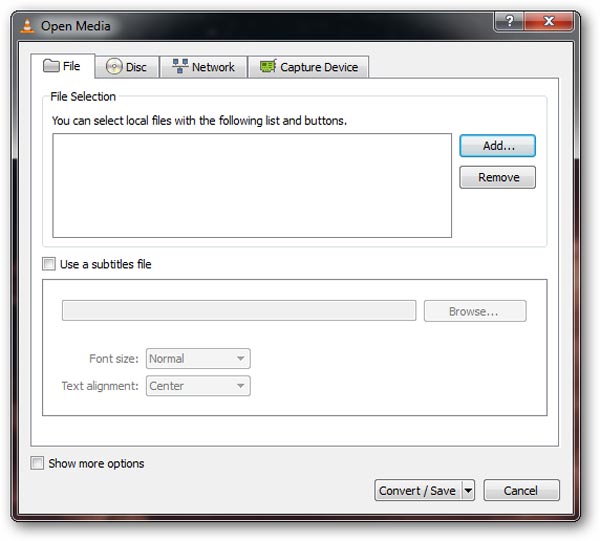
Innym sposobem zmniejszenia rozmiaru pliku wideo jest internetowy edytor wideo. Ma sens, że ludzie wolą narzędzia online, gdy zastanawiają się, jak są wygodne. Aby pokazać, jak zmniejszyć rozmiar pliku wideo w trybie online, jako przykład wykorzystaliśmy Video Smaller.
Krok 1 Umieść www.videosmaller.com w pasku adresu dowolnej przeglądarki i naciśnij klawisz Enter, aby otworzyć edytor wideo online.
Krok 2 Kliknij przycisk „Przeglądaj”, aby przesłać plik wideo, który chcesz zmniejszyć. Następnie możesz zdecydować o zmniejszeniu szerokości wideo lub nie, wybierając odpowiednią opcję z menu rozwijanego.
Krok 3 Naciśnij przycisk „Prześlij wideo” i poczekaj na zakończenie procesu. Na koniec kliknij „Pobierz plik”, aby uzyskać mniejszy plik wideo.
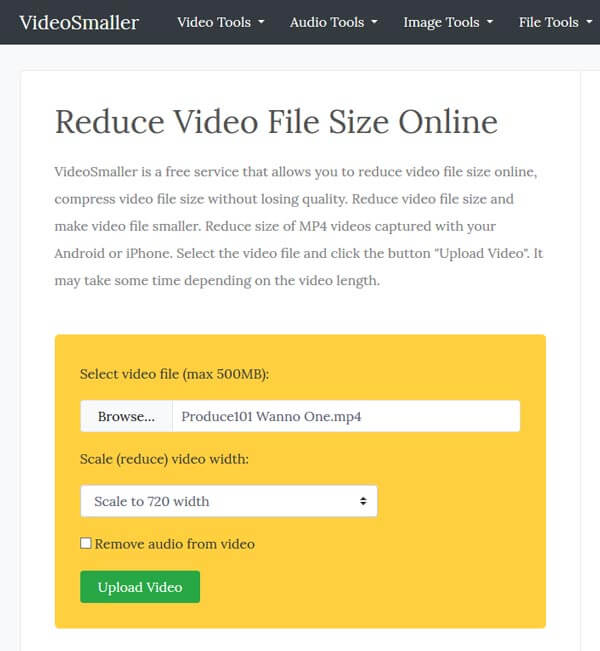
Aby zmniejszyć rozmiar pliku wideo na telefonie komórkowym, wystarczy postępować zgodnie z poniższymi instrukcjami.
Krok 1 Otwórz wideo w iMovie na iOS i umieść je na osi czasu. Lub możesz przechwycić wideo za pomocą wbudowanej kamery.
Krok 2 Aby przyciąć klip wideo, przesuń uchwyt przycinania z przodu wideo w prawo, aż do osiągnięcia żądanego punktu, przeciągnij żółty uchwyt przycinania na końcu wideo w lewo, aby usunąć niechcianą część.
Krok 3 Po skróceniu klipu wideo dotknij ikony „Udostępnij”, wybierz niższą rozdzielczość, aby dodatkowo zmniejszyć rozmiar pliku wideo, a następnie zapisz mniejszy plik wideo na Rolce z aparatu lub udostępnij go w mediach społecznościowych.
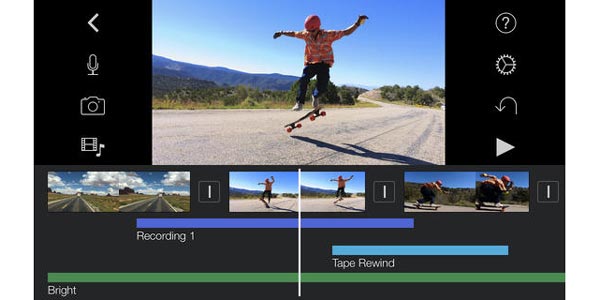
Krok 1 Uruchom aplikację Video Compress na ekranie głównym. Możesz pobrać go ze Sklepu Play za darmo. Jeśli jest to pierwszy raz, musisz go otworzyć, aby uzyskać dostęp do galerii zdjęć. Następnie wybierz wideo do zmniejszenia z galerii.
Krok 2 Stuknij ikonę „Kompresuj” u dołu ekranu, aby najpierw zmniejszyć rozmiar pliku wideo. Następnie kliknij ikonę „Ustawienia” i wybierz czas trwania filmu, aby dodatkowo skrócić film.
Krok 3 Wreszcie możesz zapisać skompresowany film na telefonie, stukając ikonę „Zapisz”, lub udostępnij go w sieciach społecznościowych, naciskając ikonę „Udostępnij”.
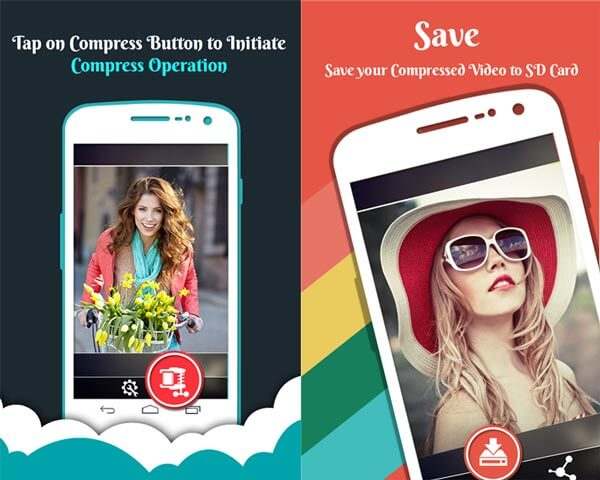
Istnieje wiele powodów, dla których ludzie muszą zmniejszać rozmiar pliku wideo. Przed opublikowaniem w sieciach społecznościowych należy przestrzegać ograniczeń rozmiaru pliku i zmniejszyć rozmiar filmu. Ponadto, jeśli chcesz oglądać filmy na smartfonie, musisz najpierw zmniejszyć rozmiar pliku wideo, ponieważ smartfon ma ograniczoną przestrzeń wewnętrzną. W każdym razie udostępniliśmy najlepsze metody zmniejszenia rozmiaru pliku wideo w systemach Windows, Mac, online, Android i iPhone. Możesz wybrać odpowiedni sposób i postępować zgodnie z powyższymi przewodnikami, aby łatwo uzyskać to, czego chcesz. Jeśli szukasz najprostszego sposobu na zmniejszenie pliku wideo, Aiseesoft Video Editor może spełnić Twoje wymagania.